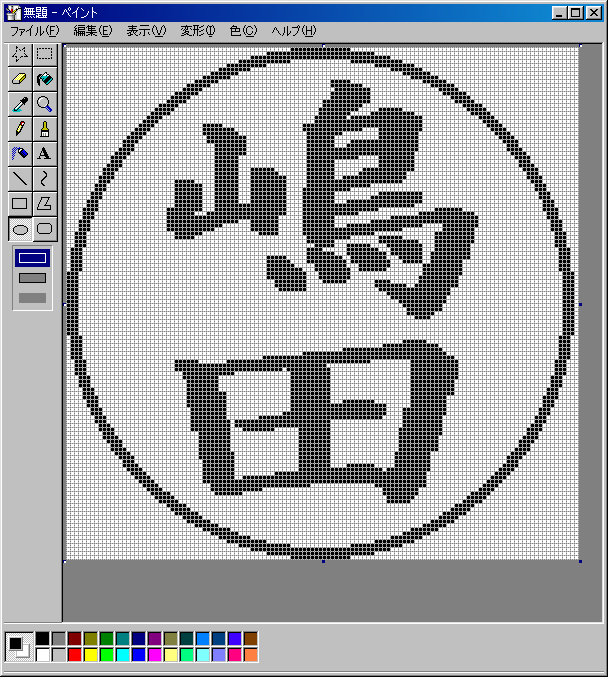とろろこんぶ電子印鑑シリーズ「承認はんこ」用 印影ファイル作成手順書
1.印影ビットマップファイル(.bmp)の作成
印影をビットマップファイルとして作成します。
ビットマップファイルの作成は Windows に標準装備されている「ペイント」を用いることができますが、イラストレータなどの他のアプリケーションを用いてもかまいません。
以降の説明では「ペイント」を用いた場合について説明いたします。
キャンパスと色とサイズは次のように設定します。
メニュー「変形」⇒「キャンパスの色とサイズ」
サイズ:128ドットX128ドット
単位:ピクセル
色:モノクロ
注)承認はんこに付属の TEMPLATE.BMP を開けば自動的に上記の設定になります。
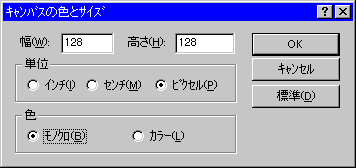
印影を描く
印影の描き方は様々ですが、一般的な方法を説明いたします。
注意点ですが、操作をやり易くするために表示を拡大すると文字が挿入できません。
手順1)拡大表示している場合は標準に戻します。
メニュー「拡大」⇒「標準に戻す」
手順2)文字を挿入するため操作パネルから を選びます。
を選びます。
手順3)文字を挿入するための枠をマウスで設定します。
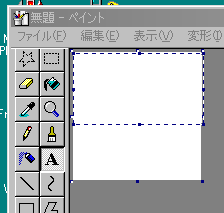
手順4)書式バーが表示されていない場合は表示します。
メニュー「表示」⇒「書式バー」
手順5)フォントは任意ですがここでは「HG正楷書体」を選びます。
フォントサイズは48で太文字にします。

手順6)1文字目を入力します。
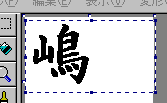
手順7)1文字目の下に同様の操作で2文字目を挿入します。
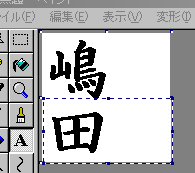
手順8)挿入した2文字を囲みます。ボタン を選択し「嶋田」を囲みます。
を選択し「嶋田」を囲みます。
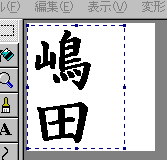
手順9)メニュー「変形」⇒「伸縮と傾き」を選びます。
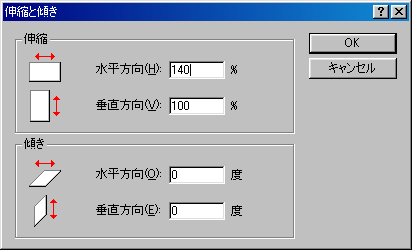
手順10)水平方向へ伸縮します。伸縮率は130%から150%ぐらいが適当です。
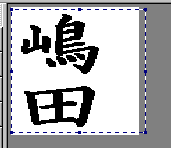
手順11)文字を中央に移動し、文字間を適当に詰めます。
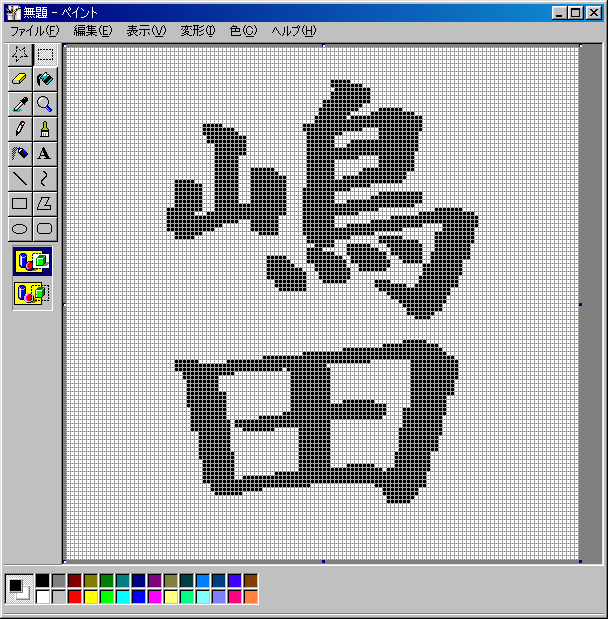
表示を拡大し、グリッドを表示すると操作がやり易いです。
グリッドの表示はメニューから「表示」⇒「拡大」⇒「グリッドを表示」です。
手順12)線の太さを変更するため一旦、ボタン をクリックします。
をクリックします。
手順13)線の太さを変えます。
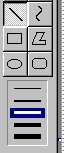
手順14)ボタン を選び、印影の丸を挿入します。
を選び、印影の丸を挿入します。
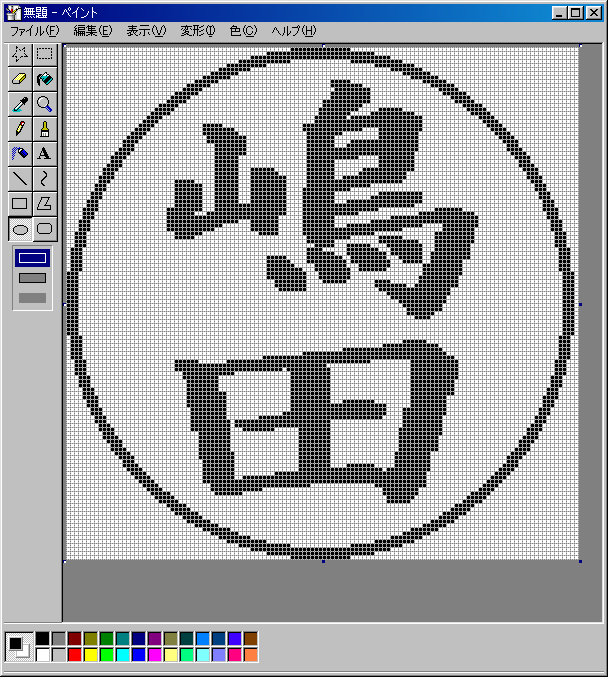
手順15)ファイルします。
このときファイルサイズは2110バイトになっているはずです。
注1)印影ファイルをビットマップ128X128ドットモノクロで作成すると通常はファイルサイズが2110バイトになりますが、2110バイトにならない場合があります。その場合は一旦保存して、再度開いてモノクロに再設定してください。
注2)印影ファイルをビットマップ128X128ドットモノクロで作成すると通常はファイルサイズが2110バイトになりますが、ペイントブラシ以外のアプリケーションを用いて作成した場合まれに2112バイトになることがあります。一度ペイントブラシで開き、一旦カラーで保存後、再びモノクロで保存してください。2110バイトになります。
以上
とろろこんぶシステム工房 2006-09-12
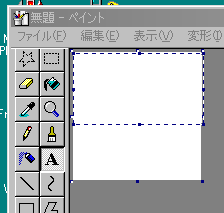
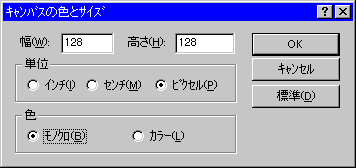
 を選びます。
を選びます。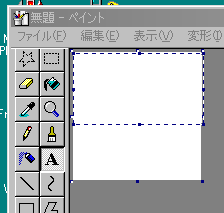

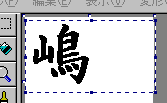
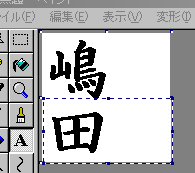
 を選択し「嶋田」を囲みます。
を選択し「嶋田」を囲みます。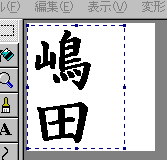
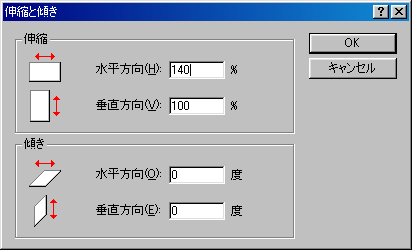
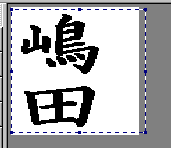
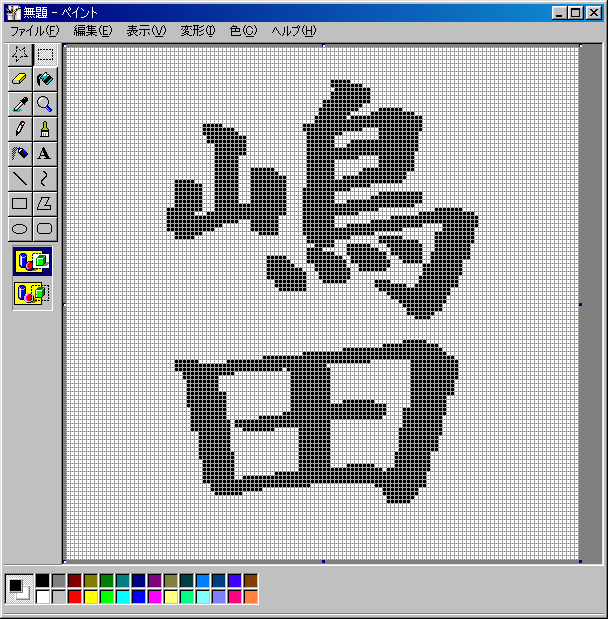
 をクリックします。
をクリックします。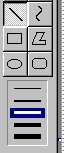
 を選び、印影の丸を挿入します。
を選び、印影の丸を挿入します。